u盘文件损坏无法打开怎么恢复(u盘里的文件被损坏打不开怎么办)
u盘文件损坏无法打开怎么恢复?
大家估计都认为,u盘这种东西应该是最安全、最可靠的,结果一不小心就出问题,这一天天的,真头大。可能你想问,u盘文件损坏,到底是什么造成的呢?其实不难理解,比如说,很多人习惯性地直接拔掉u盘,而没有安全移除。还有,u盘在不同的电脑之间插来插去,很容易染上病毒。既然都损坏了,我们也别自责了,现在看看怎么恢复数据吧!

一、u盘数据恢复所需工具:
专业好用的数据恢复工具(点击红字下载)
二、u盘文件损坏,为确保恢复顺利,要注意什么呢?
1. 立即停用u盘:避免进一步使用受损u盘,因为任何读写,都可能导致被新的数据覆盖,从而降低数据恢复的成功率。
2. 尽快进行恢复:文件损坏后,越早进行恢复,成功找回的概率越大,否则的话,原数据很有可能被新数据覆盖。
3. 避免格式化:切勿对u盘进行格式化,这会进一步擦除剩下的数据痕迹。
三、数据恢复软件恢复
超级兔子u盘恢复的详细方法:
1. 要执行数据恢复操作,首先双击打开超级兔子,进入软件界面,然后找到“场景模式”,选择“U盘/内存卡恢复”。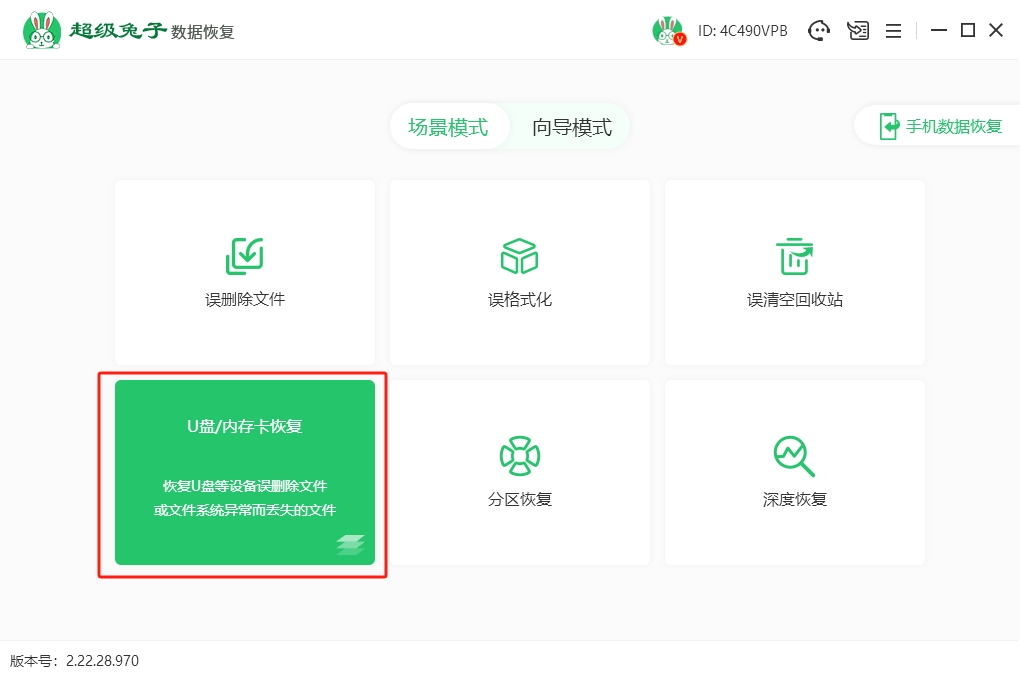
2.确定你要恢复的U盘,点击“开始扫描”按钮,超级兔子会自动进行数据扫描。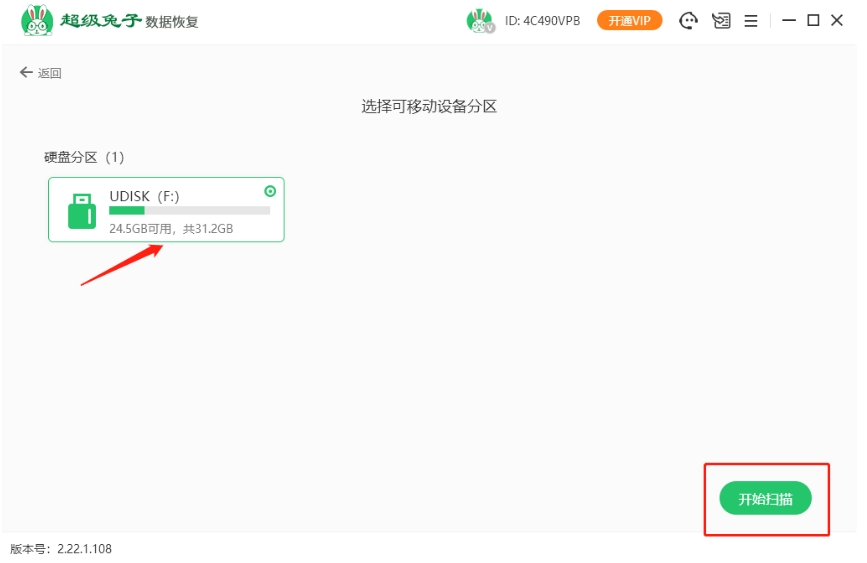
3.系统正在自动扫描文件,请稍等片刻。在此期间,请勿手动干预,以确保操作顺利完成。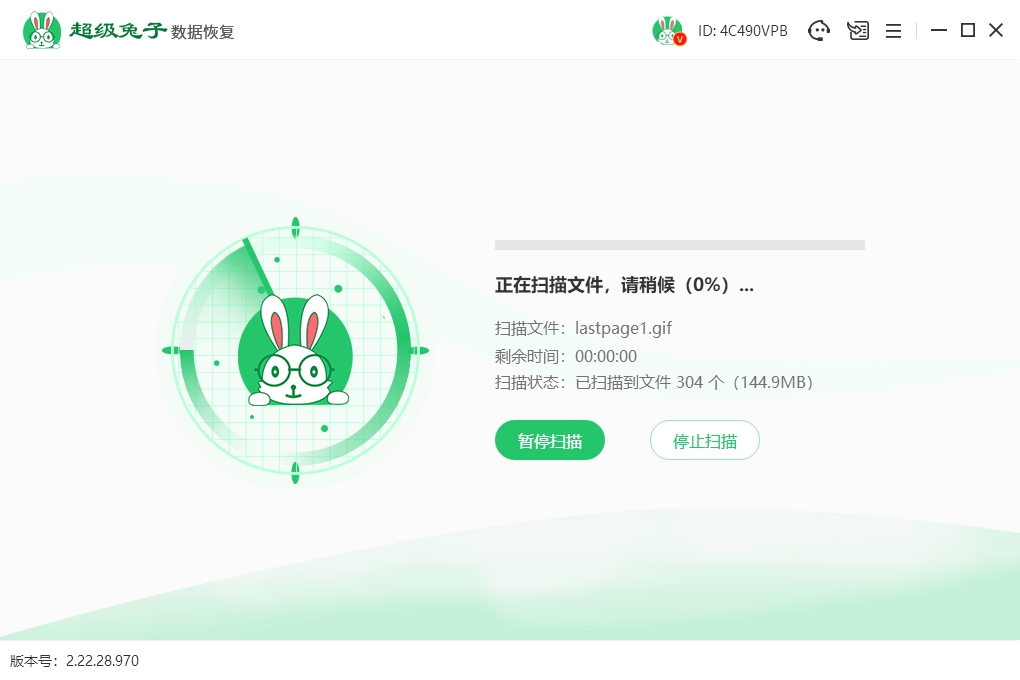
4.完成文件扫描后,记得先点击“预览”来核对文件的准确性,然后再进行恢复操作,以确保数据准确无误。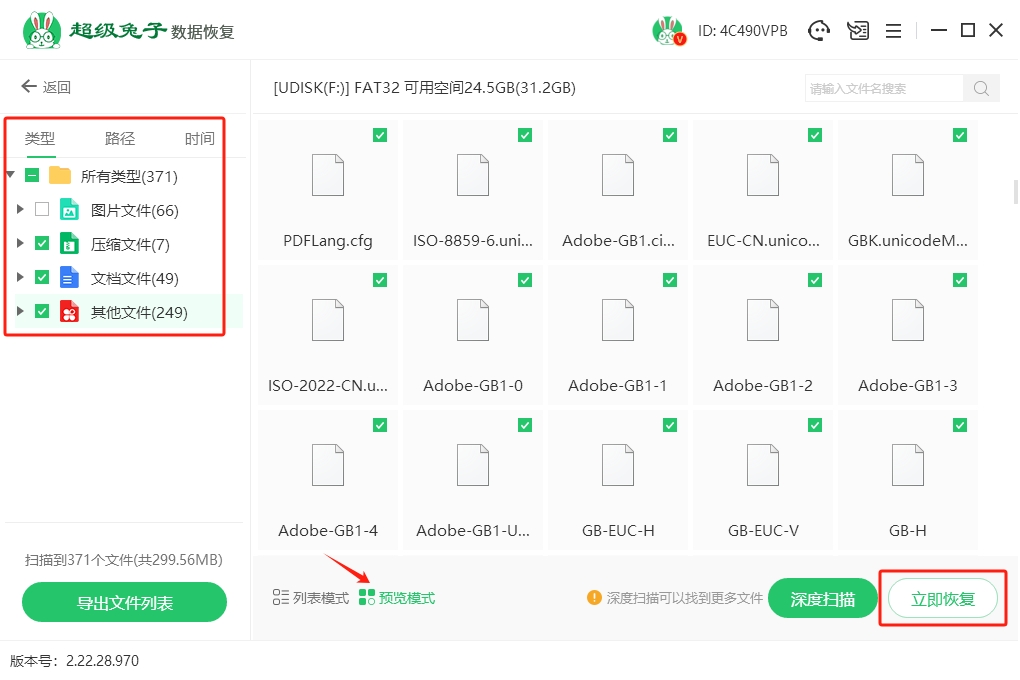
5.弹出选择文件存放位置的窗口时,记得利用“浏览”来确定文件的具体存放路径。但要特别注意一点:恢复的数据需要存到其他盘,防止数据被覆盖。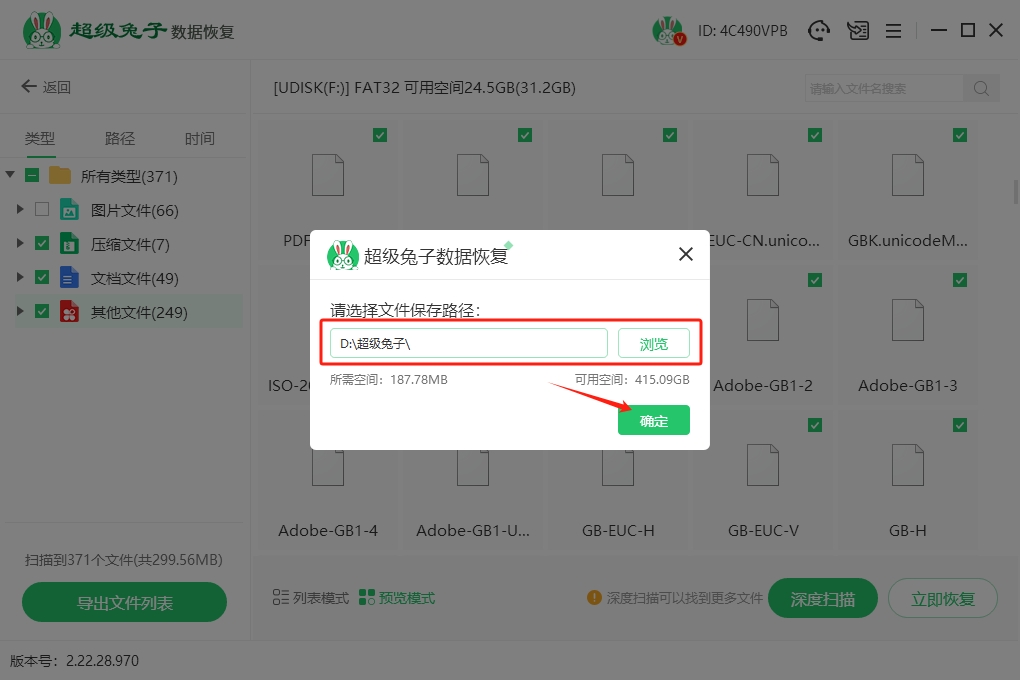
6.恭喜您!U盘的数据已经成功恢复了。现在,只需点击“查看”,就可以迅速找到您需要的文件了。
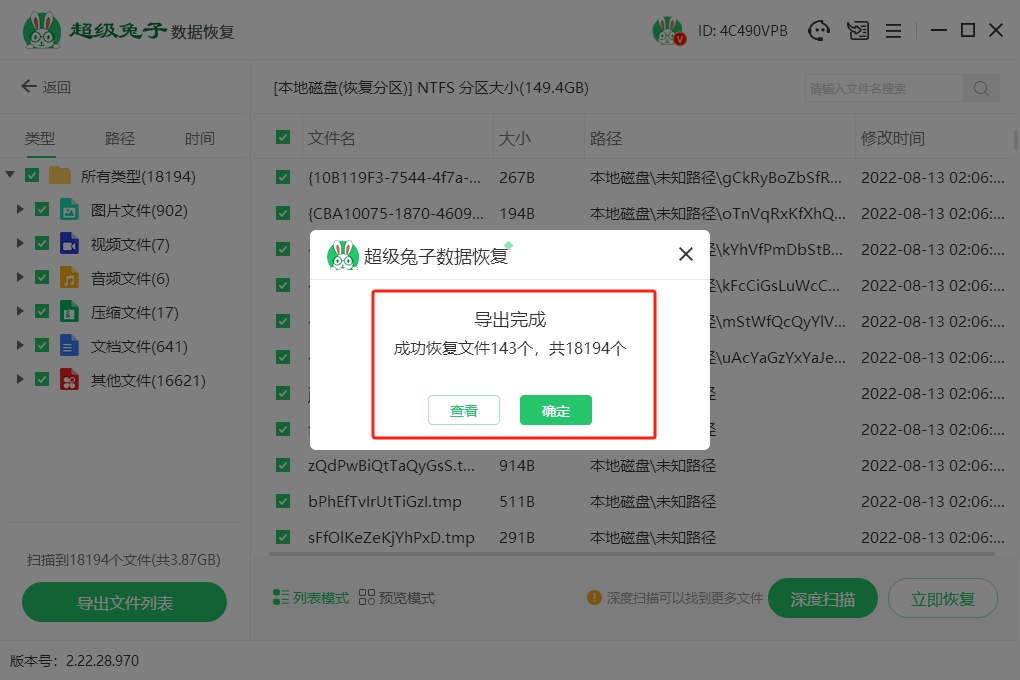
四、U盘恢复数据的相关内容
1. u盘上文件夹突然空了是什么原因
一种可能性是你的文件夹被隐藏了。有些病毒会将文件夹隐藏起来,让你看不见,从而引导你打开它们传播病毒。
另外一个可能性是文件系统出了问题。U盘的文件系统负责管理文件的存储和组织,如果文件系统出了错,就有可能导致文件夹不见了。
还有一种情况是U盘本身的问题。有时候U盘内部的存储芯片可能会出现故障,导致文件丢失或者损坏。
那么,我们该怎么办呢?
首先,可以显示隐藏文件。在文件资源管理器中点击“查看”,然后勾选“隐藏项目”选项,看看文件夹是否出现。
其次,修复文件系统错误。在文件资源管理器中右击U盘,选择“属性”,然后点击“工具”,找到“错误检查”并点击“检查”。
2. 现在u盘可以直接拔吗
不可以。毕竟U盘里可是装了一大堆文件,一不小心拔了,文件可就丢了。所以,在拔之前,得清楚一些事情!
首先,你得确保U盘里面的文件都没有在被使用。你可以先关闭所有使用U盘文件的程序,比如Word、Excel等。如果正在拷贝文件,那就等拷贝完成再拔,免得出现文件损坏。
其次,你得按照正确的步骤来拔U盘。
在Windows系统中,你得先找到任务栏右下角的“安全移除硬件和弹出媒体”图标,右击图标,选择你要拔出的U盘,然后等待系统提示“U盘可以安全移除”后,再轻轻把U盘拔出来。
最后,不要太过频繁地插拔U盘。毕竟,U盘也是有寿命的,频繁插拔会加速U盘的磨损,容易导致U盘损坏。
u盘里的文件被损坏打不开怎么办?u盘文件损坏无法打开,虽然让人烦心,但问题总有解决的办法。最后,还是老生常谈的建议:做好备份。不管是工作文件还是个人资料,最好都定期备份到其他硬盘上。这样即使u盘出了问题,你也不用担心数据丢失。
